Kurento 实战之一:KMS 部署和体验,应届毕业生 java 面试准备
6. 安装 kms: apt-get update && apt-get install --yes kurento-media-server 7. ``` 【一线大厂 Java 面试题解析+核心总结学习笔记+最新架构讲解视频+实战项目源码讲义】 浏览器打开:qq.cn.hn/FTf 免费领取 ``` 启动 kms: service kurento-media-server start 8. 查看 kms 状态,如下,可见服务启动成功(active): root@docker:~# service kurento-media-server status ● kurento-media-server.service - LSB: Kurento Media Server daemon Loaded: loaded (/etc/init.d/kurento-media-server; bad; vendor preset: enabled) Active: active (running) since Fri 2021-01-01 05:39:24 PST; 2s ago Docs: man:systemd-sysv-generator(8) Process: 4815 ExecStart=/etc/init.d/kurento-media-server start (code=exited, status=0/SUCCESS) Tasks: 24 Memory: 17.3M CPU: 242ms CGroup: /system.slice/kurento-media-server.service └─4828 /usr/bin/kurento-media-server Jan 01 05:39:24 docker systemd[1]: Starting LSB: Kurento Media Server daemon... Jan 01 05:39:24 docker kurento-media-server[4815]: * Start Kurento Media Server Jan 01 05:39:24 docker kurento-media-server[4815]: * Configure Kernel resource limits for Kurento Media Server Jan 01 05:39:24 docker kurento-media-server[4815]: ...done. Jan 01 05:39:24 docker systemd[1]: Started LSB: Kurento Media Server daemon. 9. 执行以下命令确认响应是否正常: curl -i -N \ -H "Connection: Upgrade" \ -H "Upgrade: websocket" \ -H "Host: 127.0.0.1:8888" \ -H "Origin: 127.0.0.1" \ http://127.0.0.1:8888/kurento 10. 如果控制台响应以下内容,证明 KMS 已经可以正常服务了: HTTP/1.1 500 Internal Server Error Server: WebSocket++/0.7.0 11. 至此,KMS 部署和启动已经完成,接下来咱们快速体验 KMS 的基础能力; ### []( )体验 KMS * 接下来部署一个 SpringBoot 应用,通过应用的网页服务体验 KMS,这个应用部署在另一台电脑上(和 KMS 部署在一起也没任何问题),整个环境情况如下: 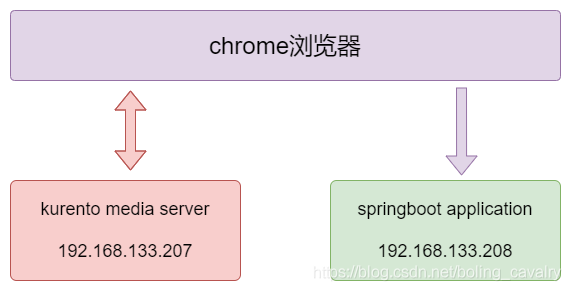 1. 登录到上图的 192.168.133.208 电脑,关闭防火墙; 2. 在 192.168.133.208 电脑上安装 JDK8; 3. 本文的重点是 KMS 部署,关于 SpringBoot 应用无需开发,下载我准备好的 jar 文件即可,地址是:https://download.csdn.net/download/boling\_cavalry/14012545 4. 将 helloworld-0.0.1-SNAPSHOT.jar 下载到 192.168.133.208,再执行以下命令即可启动应用,注意参数\-Dkms.url 的 IP 是 KMS 电脑的地址: java -Dkms.url=ws://192.168.133.207:8888/kurento -jar helloworld-0.0.1-SNAPSHOT.jar 5. 控制台输出以下内容,表示启动成功: [root@centos7 ~]# java -Dkms.url=ws://192.168.133.207:8888/kurento -jar helloworld-0.0.1-SNAPSHOT.jar . ____ _ __ _ _ /\\ / ___'_ __ _ _(_)_ __ __ _ \ \ \ \ ( ( )\___ | '_ | '_| | '_ \/ _` | \ \ \ \ \\/ ___)| |_)| | | | | || (_| | ) ) ) ) ' |____| .__|_| |_|_| |_\__, | / / / / =========|_|==============|___/=/_/_/_/ :: Spring Boot :: (v2.3.3.RELEASE) 2021-01-03 12:30:56.702 WARN 24669 --- [ main] o.s.boot.StartupInfoLogger : InetAddress.getLocalHost().getHostName() took 10004 milliseconds to respond. Please verify your network configuration. 2021-01-03 12:31:06.719 INFO 24669 --- [ main] c.b.helloworld.HelloWorldApplication : Starting HelloWorldApplication on centos7 with PID 24669 (/root/helloworld-0.0.1-SNAPSHOT.jar started by root in /root) 2021-01-03 12:31:06.719 INFO 24669 --- [ main] c.b.helloworld.HelloWorldApplication : No active profile set, falling back to default profiles: default 2021-01-03 12:31:07.970 INFO 24669 --- [rbeatExec-e1-t0] o.k.j.c.JsonRpcClientNettyWebSocket : [KurentoClient] Connecting native client 2021-01-03 12:31:07.974 INFO 24669 --- [rbeatExec-e1-t0] o.k.j.c.JsonRpcClientNettyWebSocket : [KurentoClient] Creating new NioEventLoopGroup 2021-01-03 12:31:23.159 INFO 24669 --- [ntLoopGroup-2-1] o.k.j.c.JsonRpcClientNettyWebSocket : [KurentoClient] Initiating new Netty channel. Will create new handler too! 2021-01-03 12:31:23.267 WARN 24669 --- [ main] org.kurento.client.KurentoClient : Connected to KMS in 15294 millis (> 5000 millis) 2021-01-03 12:31:24.241 INFO 24669 --- [ main] c.b.helloworld.HelloWorldApplication : Started HelloWorldApplication in 53.092 seconds (JVM running for 53.509) 5. 在浏览器访问地址:https://192.168.133.208:8443 ,由于使用了自签证书,浏览器会有安全提示,点击下图红框中的按钮: 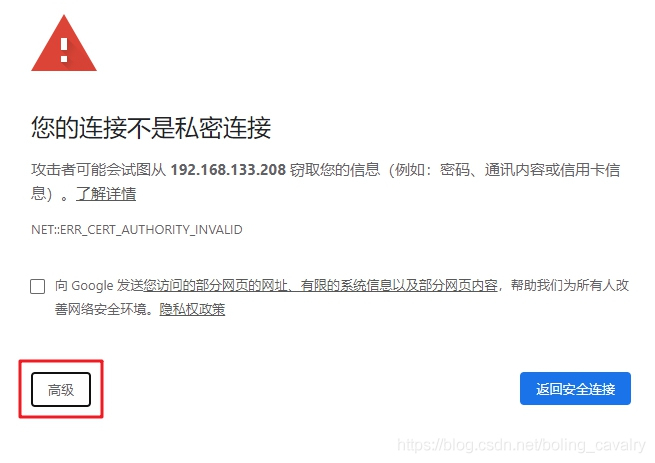 6. 点击下图红框中的链接,即可访问 SpringBoot 应用的首页: 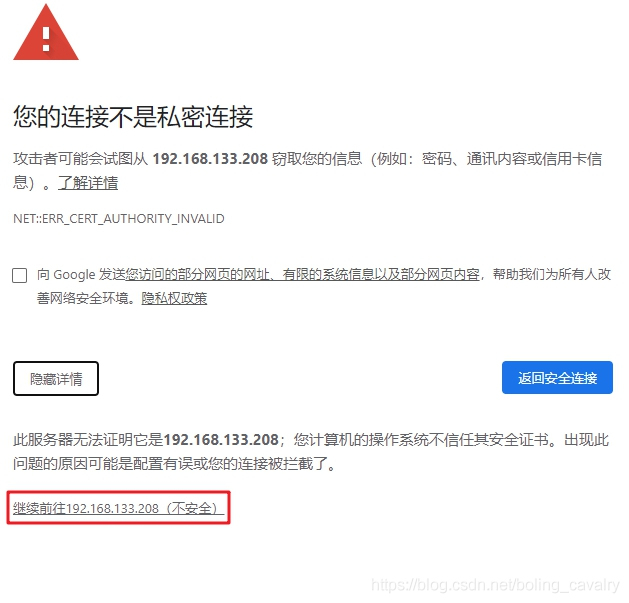 7. 首页效果如下,这是 Kurento 官方的 hello-world 项目,确保您当前电脑上的麦克风摄像头都正常,再点击下图红框中的 Start 按钮,即可开始 WebRTC 流程: 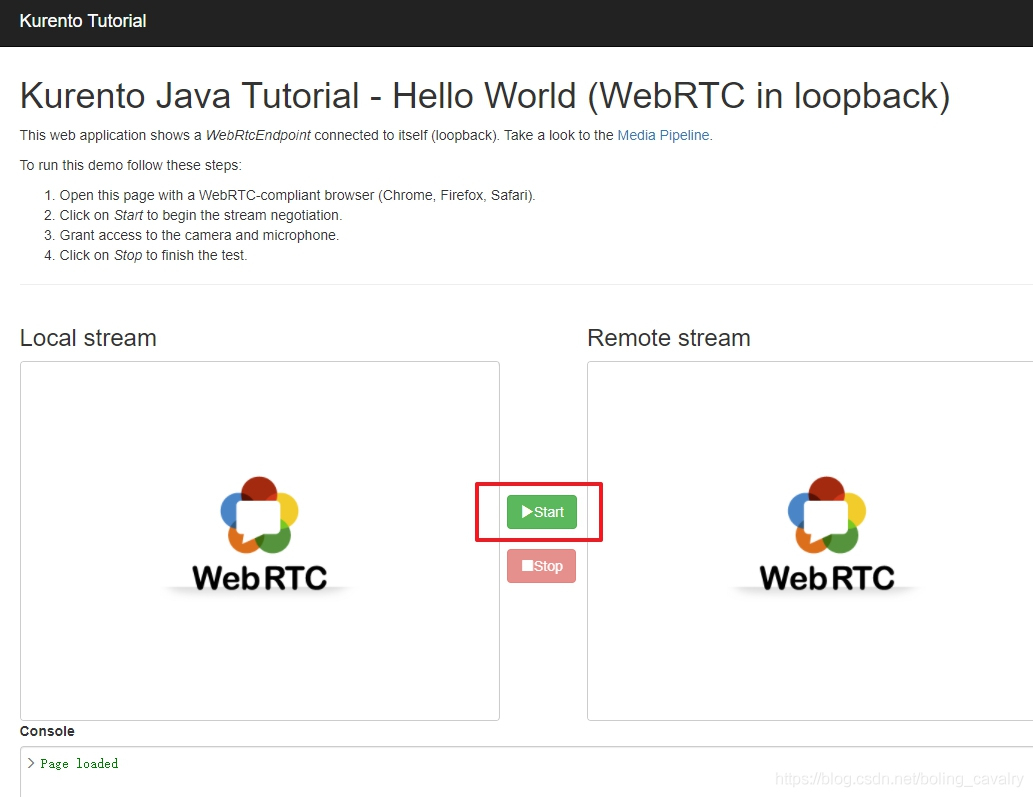 8. 出于安全考虑,浏览器会弹出确认窗口,如下图红框,点击确认后摄像头开始捕捉画面: 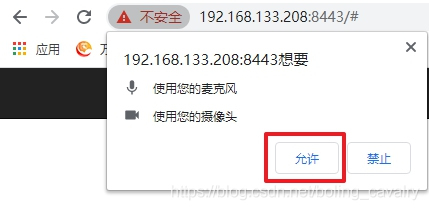 9. 如下图,WebRTC 已经开始正常工作: 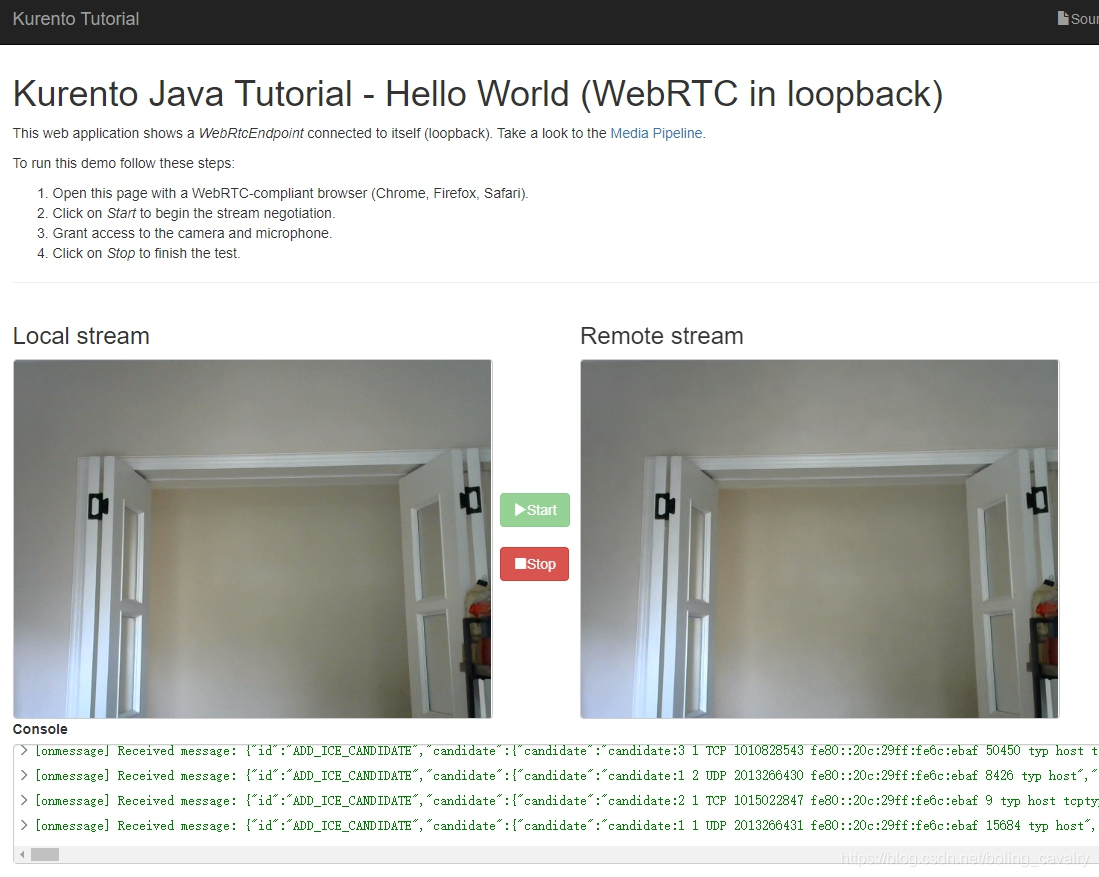 10. 聪明的您应该发现了,这个应用的功能是将本地摄像头的数据给到 KMS,再从 KMS 取视频到本地展示,官方给出的流程图如下: 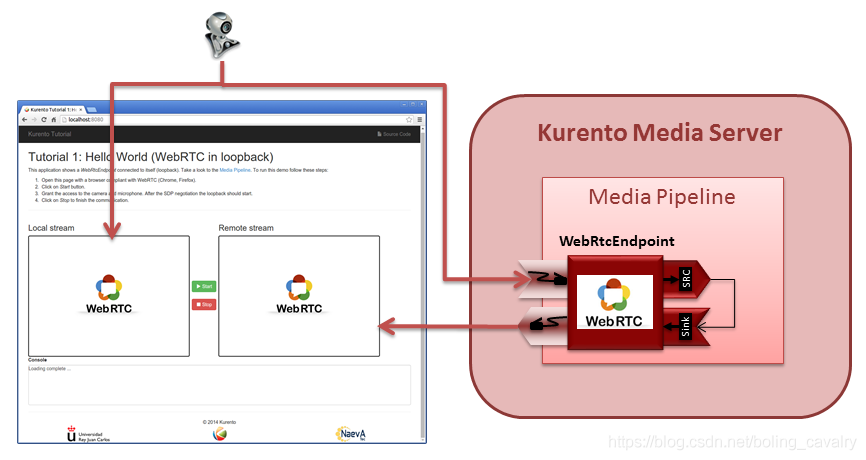 11. 如果您使用的浏览器是 Chrome,再打开一个标签,输入地址:chrome://webrtc-internals/ ,可以查看 WebRTC 的详情,如下图,可以看到 PeerConnection 的详细信息: 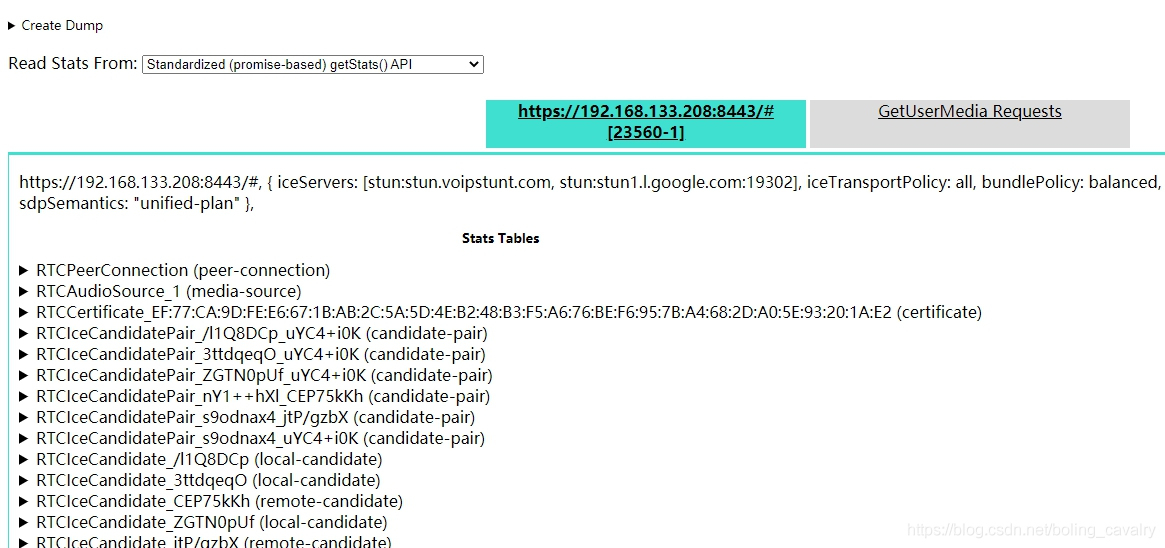 12. 如下图红框所示,本地输出到 KMS 的视频流,编码格式为 VP8: 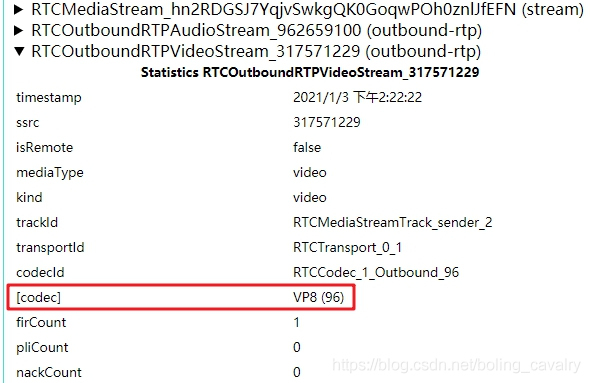












评论